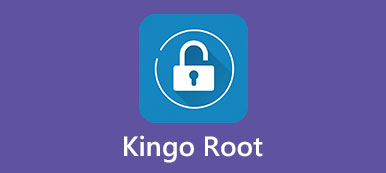iPhone과 달리 Android는 메모리에 저장된 파일에 액세스할 수 있으며 모든 Android 장치에는 사진, 비디오, 음악 및 앱 파일을 탐색할 수 있는 파일 관리자가 있습니다.
그러나 때로는 루트 익스플로러와 같은 안드로이드 폰을 위한 더 강력한 데이터 관리자가 필요할 것입니다. 예를 들어 Android 루팅은 내부 시스템 파일에 액세스할 수 있는 고유한 기능으로 핸드셋 및 관리자 권한을 사용자 정의할 수 있는 놀라운 기능을 제공합니다. 루팅 후, 파일 관리자 휴대 전화에서 루트 액세스 권한을 얻으려면 필요합니다.

파트 1. 루트 익스플로러란?
파일 시스템 관리자인 Root Explorer는 Google Play 스토어에서 백만 건 이상의 다운로드와 4.7개의 별점을 받았습니다.
장점
1. PC에서 할 수 있는 것처럼 RAR 아카이브 또는 압축 파일에서 ZIP, GZIP 및 TAR로 콘텐츠를 추출합니다.
2. 중요한 파일 및 폴더를 백업하십시오.
3. 원하는 대로 Android 시스템 파일을 열고 변경합니다.
4. 특정 유형의 데이터를 여는 데 사용할 수 있는 앱을 결정합니다.
5. 개인 파일을 클라우드 서버에 업로드합니다.
6. Android 폰에서 새 폴더를 만들고, 파일을 검색하고, 다양한 파일을 여러 대상으로 쉽게 전송할 수 있습니다.
7. 잘 설계된 인터페이스는 사용하기 쉽습니다.
단점
루트 익스플로러는 유료 앱이지만 가격은 비교적 저렴합니다.

파트 2. 루트 익스플로러를 사용하여 안드로이드 폰을 루팅하는 방법
이 부분에서는 루트 익스플로러를 사용하는 방법에 대해 배울 수 있습니다. 루팅된 안드로이드 폰.
1단계: Play 스토어를 열고 루트 익스플로러 앱을 검색한 다음 "설치" 버튼을 눌러 기기에 이 파일 관리자를 설치하세요. 이 앱을 다운로드하고 설치하려면 $4를 지불해야 합니다.
2단계: 수퍼유저 앱에서 메시지가 표시되면 루트 권한을 부여합니다. 이렇게 하면 루트 익스플로러가 안드로이드 폰의 루트에 접근할 수 있습니다. 다음으로 앱을 시작합니다. 날짜, 크기 등과 같은 세부 정보가 포함된 휴대폰 메모리의 폴더가 표시됩니다.
3단계: "뒤로" 버튼을 눌러 기본 디렉터리로 돌아가고 점 3개 폴더를 눌러 다음 디렉터리에 액세스하면 Android 앱에 액세스할 수 있습니다.
4단계: 이름 바꾸기, 편집, 삭제, 복사, 이동, 공유, 파일 권한 조정, 특정 파일이나 폴더의 속성 보기, 길게 터치를 하려면 연락처 메뉴가 나타납니다.

파트 3. Android 루트 후 데이터를 검색하는 방법
Root Explorer로 Android를 루팅하면 Android 휴대폰의 파일과 폴더를 완전히 제어할 수 있지만 실수로 중요한 데이터를 삭제할 가능성도 높아집니다.
이때 Apeaksoft와 같은 전문 데이터 복구 응용 프로그램은 안드로이드 데이터 복구, 움켜잡는 마지막 빨대입니다. 주요 기능은 다음과 같습니다.
1. 능력이 있다. 루팅되지 않은 Android에서 삭제되거나 손실된 데이터 복구 휴대전화 또는 루팅된 Android 기기.
2. 지원되는 데이터 유형은 Android 메모리 또는 SD 카드의 연락처, SMS, MMS, 통화 기록, 사진, 비디오, 음악, 메모, 알림 및 기타 문서를 포함합니다.
3. 휴대전화의 기존 데이터를 중단하지 않고 손실된 Android 데이터를 컴퓨터나 Android 휴대전화로 다시 가져올 수 있습니다.
4. USB 케이블을 사용하여 Android에서 데이터를 복구하므로 더 빠르고 빠릅니다.
5. 실수로 파일 삭제, 시스템 충돌, 루트 오류 등과 같은 다양한 상황에서 Android 데이터 복구를 사용할 수 있습니다.
6. 이 Android 데이터 복구 애플리케이션은 Samsung, HTC, LG, Moto, Google, Sony 및 기타 주요 제조업체의 모든 Android 기기에서 작동합니다.
7. 또 다른 이점은 원래 상태와 품질로 Android에서 데이터를 검색하는 것입니다.
즉, Android 데이터 복구는 루트 탐색기를 제외하고 Android 기기의 최고의 파트너입니다.
Android 데이터 복구로 Android 루트 후 데이터를 검색하는 방법
1단계: 안드로이드 폰을 안드로이드 데이터 복구에 연결
Android Data Recovery는 Windows 10/8/8.1/7/XP용 버전과 Mac OS용 버전의 두 가지 버전을 제공합니다. 운영 체제에 따라 컴퓨터에서 올바른 것을 얻으십시오. 휴대폰에서 "USB 디버깅" 모드를 켜고 USB 케이블을 사용하여 컴퓨터에 연결하십시오. 데이터 복구 응용 프로그램을 실행하면 자동으로 휴대폰을 검색합니다.

2단계: 데이터 유형 선택
그러면 데이터 유형 창으로 이동합니다. 원하는 데이터 유형을 선택하는 세 가지 방법이 있습니다.
우선, 안드로이드 폰 전체를 복구하고 싶거나 어떤 유형을 선택해야 할지 잘 모르겠다면 하단의 "모두 선택" 옆에 있는 체크박스를 선택하세요.
또는 "연락처", "메시지", "동영상" 등과 같은 특정 데이터 유형을 선택할 수 있습니다. 또 다른 방법은 일종의 데이터 유형을 확인하는 것입니다.
미디어 상자를 선택하면 모든 미디어 데이터 유형이 선택됩니다.

3단계: Android 데이터 미리보기 및 복구
"다음" 버튼을 클릭하여 상세 창으로 이동합니다. 여기에서 손실된 파일을 포함하여 Android 휴대폰의 모든 데이터를 볼 수 있습니다. 루트 익스플로러에서 삭제된 파일을 보려면 창 상단에 있는 삭제된 항목만 표시 옵션의 "전환"을 토글하십시오.
Android에서 삭제된 동영상을 다시 가져오려면 왼쪽 열에서 동영상을 선택하세요. 그런 다음 오른쪽 패널에서 손실된 모든 비디오 파일을 볼 수 있습니다. 원하는 비디오 파일을 선택하고 오른쪽 하단 모서리에 있는 "복구" 버튼을 클릭합니다. 메시지가 표시되면 폴더를 드롭하여 데이터를 저장하고 "복구"를 다시 눌러 프로세스를 트리거합니다.

Android 데이터 복구는 한 번에 복구할 데이터 양에 대한 제한이 없습니다. 테스트에 따르면 몇 초 안에 10GB 이상의 데이터를 검색할 수 있습니다.
결론
우리는 루팅된 장치를 위한 최고의 Android 파일 관리자 중 하나인 Root Explorer에 대해 논의했습니다. 보시다시피 루팅된 Android 휴대전화에서 파일을 보고, 액세스하고, 관리하고, 편집하고, 삭제하고, 공유할 수 있는 다재다능한 방법입니다.
또한 전문적인 루팅된 Android 복구 애플리케이션인 Apeaksoft Android Data Recovery도 공유했습니다. 이제 이러한 루팅된 Android 기기 파트너와 함께 데이터 손실에 대한 걱정 없이 원하는 대로 휴대전화를 루팅 및 루팅 해제할 수 있습니다.
루팅된 안드로이드 폰 관리에 더 많은 어려움이 있다면 아래에 질문을 남겨주세요.